Programmi MHOTSPOT seadistamise ja kasutamise funktsioonid

- 4931
- 86
- Ross Erdman
Mõnikord tekib olukord siis, kui arvutil on juhtmega ühenduse või modemi kaudu juurdepääs ülemaailmsele veebile, kuid Wi-Fi abil peate nutitelefoni või tahvelarvuti kaudu Internetti minema. Selleks peate tegema sülearvutist virtuaalse ruuteri. Standardprogrammides pole selliseid arvutis, seega peate kasutama erinevaid spetsiaalseid rakendusi. Üks neist on väike mhotspoti rakendus. Utiliiti on väga lihtne kasutada ja seda on lihtne konfigureerida, see pakub ohutut ühendust.

Nüüd looge juurdepääsupunkt, mis on lubatud igas seadmes
Esialgne seade
Et programm saaks õigesti töötada, peab teie arvuti vastama teatud nõuetele. Enne MHOTSpoti installimist peate konfigureerima mõned parameetrid.
- Arvuti opsüsteem peaks olema Windows 7 ja uuemad.
- MHOTSPOT Lood administraatori nimel.
- Veenduge, et viirusetõrjeprogramm oleks keelatud.
- Brandmauer (inter -Gridi ekraan) tuleks sisse lülitada. Tulemüüri saate juhtpaneelil konfigureerida, valides vastava vahekaardi.
- Peate võrguühenduse eelnevalt konfigureerima. Teave ühenduste kohta asub "võrkude ja täieliku juurdepääsu juhtimiskeskuses". Ühenduse seadeid on vaja muuta nii, et rakendus töötaks. Selleks klõpsake pealkirja paremal hiirenupul. Seejärel valige “Atribuudid”, minge vahekaardile „Access”. Nüüd on vaja märkida rida, mis võimaldab juurdepääsu muudele seadmetele selle arvuti Interneti -le, klõpsake nuppu "OK". Siis ühendage ühendus uuesti.
Programmi installimine
Saate utiliidi alla laadida globaalsest võrgust, selle saab alla laadida arhiivi või eraldi faili abil. Avage kaust allalaadimine, käivitage installifail.
- Mhotspoti installimisel lugege kõigepealt litsentsilepingut, nõustuge sellega.
- Valige kaust, kus programmifailid asuvad.
- Luba/keelake ikooni loomine töölauale.
- Viimases etapis tehakse ettepanek installida muud rakendused paralleelselt. Kui te neid ei vaja, võtke tšekist lahti.
- Vajutage installi ja oodake, kuni rakendus on installitud.
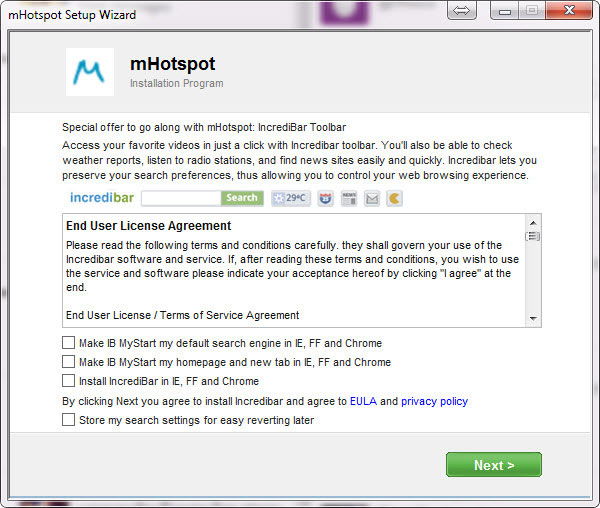
Võrguühenduse loomine
Pärast mhotSpoti alustamist avaneb tervitusaken koos juhistega. Nii et see ei avaks iga kord, pange üksuse "Donat Show uuesti" lähedale märkeruut. Nüüd saate konfigureerida juurdepääsu võrgule.
- Seadke võrgu nimi ja parool. Saate konfigureerida sisestatud andmete kuvamise, parooli pikkus peaks olema vähemalt 8 tähemärki.
- Märkige ühendatud seadmete samaaegne maksimaalne arv (mitte rohkem kui 10 tükki).
- Valige ühendus, mille olete konfigureeritud, et sisestada veebis.
- Klõpsake "Start". "Hotspoti olek" tuleks kuvada "on". Nüüd saab sülearvuti välja anda wi-fi. Teie pääsupunkt kuvatakse ühenduse loendis. Altpoolt tuleks see kirjutada "Juurdepääs Internetile". Kui see kiri pole, on sätted valed.
- Lülitage tahvelarvutis või nutitelefonis sisse WiFi, leidke oma ühendus, sisestage parool. Nüüd on teil juurdepääs Internetile. Kui te ei saa ühenduse luua, proovige seade taaskäivitada.
- Programmi akna alumises osas kuvatakse statistika: ühenduse kiirus, andmemaht, ühendatud seadmete arv.
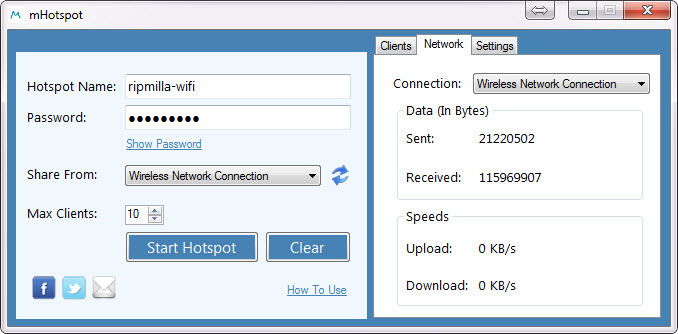
- Vahekaardil „Seaded” on automaatne käivitamise seadistus, värskenduste kontrollimine, režiim kõigi akende peal, statistikauuendus.
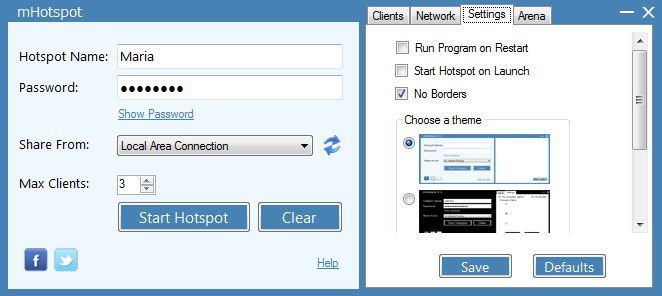
- Pärast seansi lõppu peate rakenduses klõpsama "STOP". Kui peate MHOTSPOT -i uuesti sisse tooma, tuleb võrgu ja parooli nimi uuesti sisestada.
Kasulikkuse eelised
- MHOTSPOT on täiesti tasuta.
- Programm on lihtne ja arusaadav kasutada.
- Töötab taustal.
- Toetab 3G, 4G, LAN, Ethernet.
- Sülearvuti töötab kiiremini kui ruuter, kuna sellel on rohkem mälu.
- Sülearvuti on lihtsam kui ruuteril.
- Lisaks pole vaja Wi-Fi ruuterit osta.
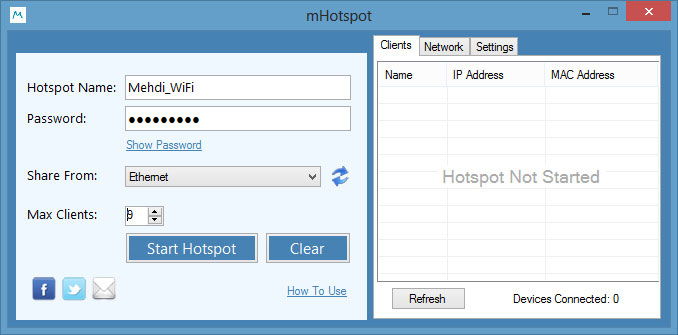
Kui teil pole ruuterit ja peate kiiresti arvutist juurdepääsupunkti koostama, sobib MHOTSPOT -programm selleks. Rakenduse sätted võtavad vaid paar minutit, isegi algaja saab sellega hakkama. Selle utiliidi abil muutub arvuti levialaks, et võrku juurde pääseda ilma tarbetute probleemide ja kuludeta.

